座標軸の編集
 座標軸の編集
座標軸の編集
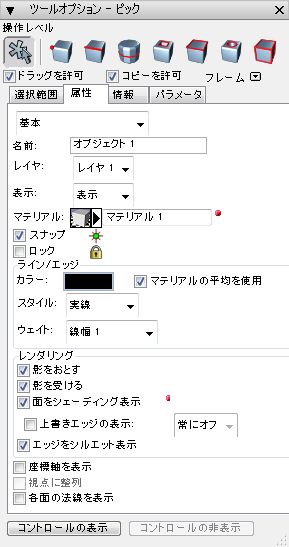
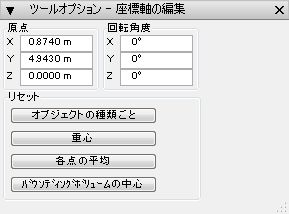
オブジェクトの座標軸を編集(移動/回転)します。オブジェクトの座標軸を表示するには、[ピック]ツールでオブエジェクトを選択し、[ツールオプション - ピック]パレットの[属性]タブで[座標軸の表示]をオンにします。
座標軸の表示/非表示のどちらであっても[座標軸の編集]ツールでオブジェクトをクリックすると、座標軸の位置にコントロールが表示されます。コントロールには3個の同心円とその直径、いくつかのマークポイントがあります。コントロールで座標軸の位置や方向を操作できます。
座標軸を自由に移動するには中心にあるポイントをクリック&ドラッグします。直交方向に移動するには移動したい方向を指している直径をクリック&ドラッグします。座標軸を回転するには円の1つをクリックして回転させます。
[ツールオプション]パレットには[原点]と[回転角度]の[X][Y][Z]フィールドがあります。フィールドは[座標軸の編集]ツールでピックしたオブジェクトの位置を表示します。フィールドを変更して座標軸の位置や向きを変えることもできます。
パレットには[リセット]ボタンもあります:[オブジェクトの種類ごと]はオブジェクトの座標軸をその形状の適切な位置(球体の中心、円柱の底面の中心など)に配置します。[重心]は座標軸をオブジェクトの中心でアクティブな基準平面と平行になるように配置します。[各点の平均]はオブジェクトの全座標点の平均の位置に座標軸を配置します。[バウンディングボリュームの中心]の中心は3方向(X、Y、Z)のそれぞれのバウンディングボリュームの最小値と最大値の中間地点に配置されます。3つの軸はアクティブな基準平面と平行になります。
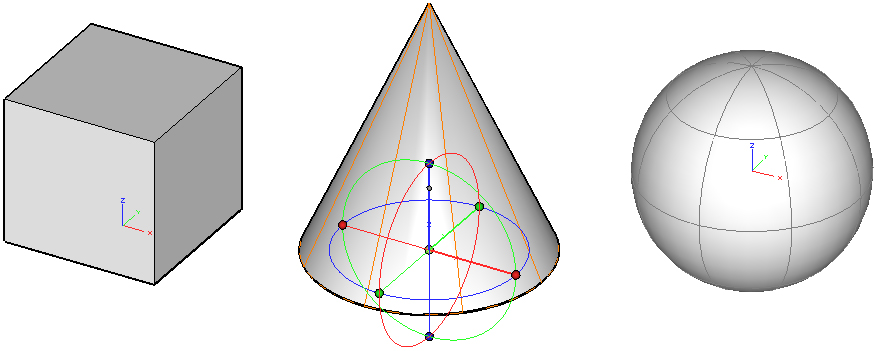
[座標軸の編集]ツールでクリックしたので、円錐(中央のオブジェクト)はコントロールも表示
